详解电脑分区win10系统分区教程步骤
发布时间:2022-04-11 21:15:09 所属栏目:Windows 来源:互联网
导读:给电脑进行合理的分区,可以更方便我们对电脑系统文件和数据进行更好的归类整理。不过有网友对于win10电脑分区的方法不了解,不清楚win10硬盘怎么分区。下面小编就给大家分享下电脑分区win10系统分区教程。 具体步骤如下: 1、右键点击我的电脑,然后选择管
|
给电脑进行合理的分区,可以更方便我们对电脑系统文件和数据进行更好的归类整理。不过有网友对于win10电脑分区的方法不了解,不清楚win10硬盘怎么分区。下面小编就给大家分享下电脑分区win10系统分区教程。 具体步骤如下: 1、右键点击我的电脑,然后选择“管理”。如图示,然后选择磁盘管理。 2、进入磁盘管理之后,我们可以看到分区情况。然后选择需要进行分区的磁盘,点击右键,然后选择“压缩卷”,如图示; 3、然后系统会自动的查询压缩空间,这个时间就需要看电脑的配置。 4、选择好需要压缩空间的大小,点击压缩即可。 5、等一会,空间就压缩好了。如图示会出现一个可用的空间。这就是我们刚才压缩出来的空间。 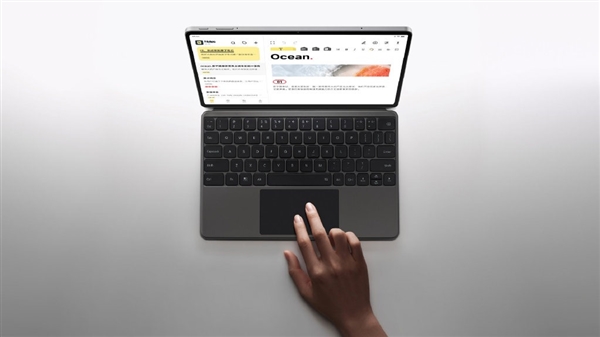 6、选中该空白分区,点击右键,选择“新建简单卷”。 7、进入新建简单卷向导,这里直接点击“下一步”就好了,如图示。 8、指定卷的大小,可以输入自己想要的大小。然后点击“下一步”。 9、为新建的简单卷,选择盘符。 10、然后为新建的简单卷选择磁盘的格式,这里一般选择“NTFS”就好了。 11、最后点击完成。等待一会就好了。 以上便是win10电脑分区的方法,有需要的小伙伴可以按照教程进行操作即可。 (编辑:淮安站长网) 【声明】本站内容均来自网络,其相关言论仅代表作者个人观点,不代表本站立场。若无意侵犯到您的权利,请及时与联系站长删除相关内容! |
相关内容
- Win7旗舰版移动硬盘不能识别怎么办
- HTTP中GET与POST的区别,99 %的人都理解错了
- windows-server-2008 – Windows Server 2008,2008 SP2和20
- 如何定制您的Linux终端提示符
- 用GNOME Boxes下载一个操作系统镜像
- zfs – Windows Server 2016群集磁盘的LIO iSCSI目标 – 设
- 是否有相当于Windows的SU
- 支付宝开源非侵入式 Android 自动化测试工具 Soloπ
- windows-server-2008-r2 – 找出Windows远程桌面服务器(终端
- Win7开机时弹出Autoit错误无法打开脚本文件怎么办

